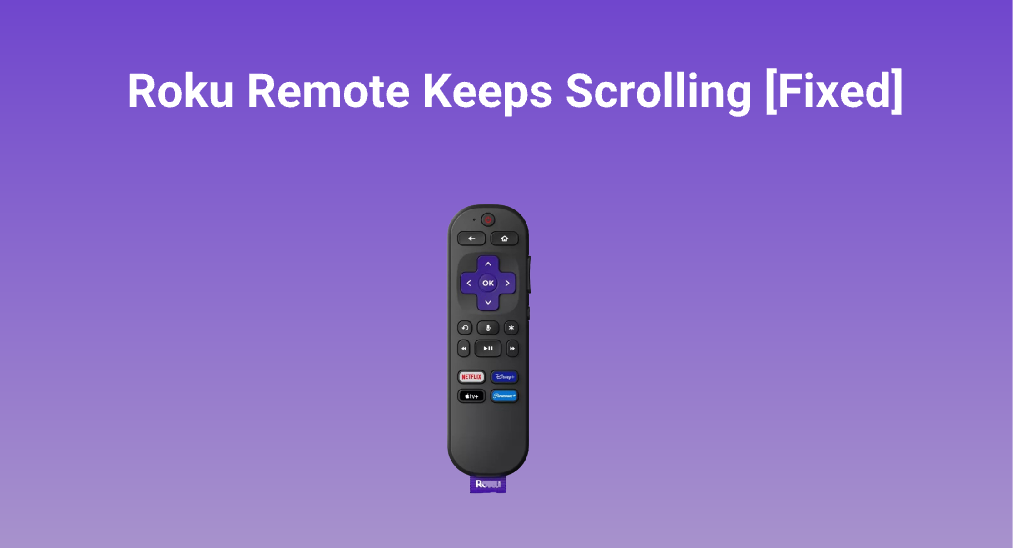
Presione los botones Arriba, Abajo, Izquierda o Derecha y podrá navegar fácilmente por su pantalla de Roku. Sin embargo, sucede algo extraño: El control remoto de Roku sigue desplazándose. Por sí solo. ¿Estás enfrentando el mismo problema? No entres en pánico. Lo extraño no es difícil de solucionar, y esta publicación te guía a través de todo el proceso de resolución de problemas.
Tabla de Contenido
¿Cómo arreglar el desplazamiento del control remoto de Roku?
Muchos usuarios de Roku han descubierto que el control remoto de Roku TV sigue desplazándose:
Mi control remoto puede moverse bien a través de las aplicaciones, pero cuando estoy en la aplicación, sigue desplazándose por las películas. También, por las letras cuando busco. ¿Cómo puedo solucionarlo?
Aquí también, mi control remoto ROKU actúa como si tuviera mente propia. Cuando presiono las flechas hacia arriba y hacia abajo o las flechas hacia la izquierda y derecha, sigue desplazándose, a veces un par de espacios, a veces varios hasta bastantes espacios, en lugar de detenerse cuando levanto el dedo de la flecha.
— de Comunidad Roku
Afortunadamente, han resuelto el problema solo reiniciando su Roku TV o los reproductores de transmisión Roku.
Lo mismo ha estado sucediendo con el control remoto de mi Roku TV desde ayer. Encontré esta publicación e hice la solución de reinicio, y eso resolvió el problema.
Parece que el problema podría atribuirse a algunos fallos en el dispositivo de transmisión. Por lo tanto, también puedes intentar reiniciar tu dispositivo de transmisión Roku si tienes el mismo problema.
Cómo reiniciar RokuPrimero, apague el dispositivo presionando el botón de encendido. Luego, desconecte su dispositivo Roku del tomacorriente, espere un minuto o más, y vuelva a conectarlo. Una vez que el dispositivo se reinicie, vea si su control remoto de Roku se comporta normalmente.
Nota: No desconecte su televisor mientras está encendido, a menos que se encuentre en una emergencia. Esto puede dañar el sistema del televisor o incluso el hardware, como los circuitos.
La forma más segura es reiniciar tu dispositivo de transmisión Roku desde el menú de Configuración. Si te resulta difícil navegar por el menú de Configuración con el control remoto de Roku que sigue desplazándose, puedes transformar tu smartphone en un control remoto de la siguiente manera.
Passo 1. Descarga la aplicación de terceros. Aplicación de control remoto para Roku TV y dispositivos de transmisión.. Diseñado por el desarrollador de software remoto profesional. BoostVision, te permite controlar dispositivos de transmisión Roku con un dispositivo móvil iOS o Android.
Descarga el Control Remoto para Roku TV
Passo 2. Inicie la aplicación en su dispositivo móvil y conéctalo a tu dispositivo Roku.
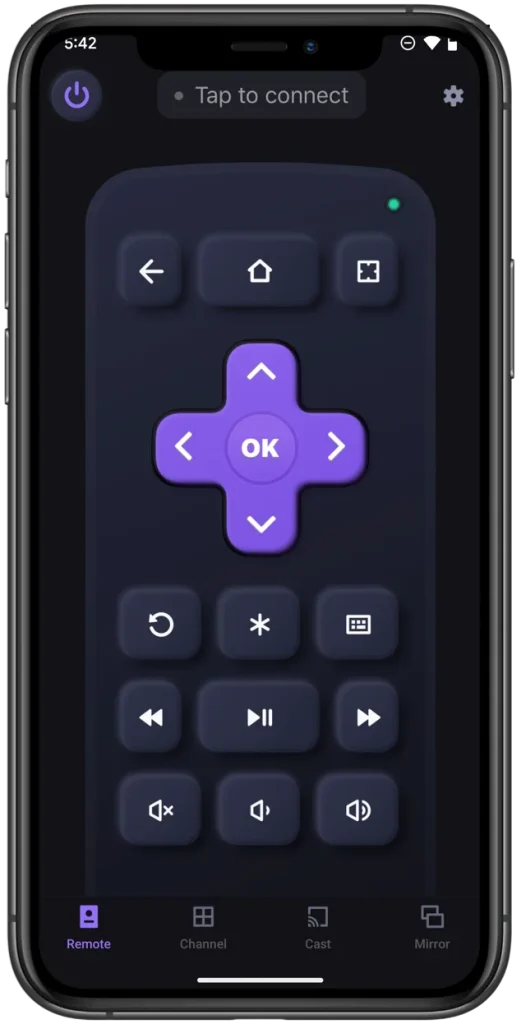
Passo 3. Una vez que los dos dispositivos estén conectados, presiona el Hogar botón en la interfaz de la aplicación remota.
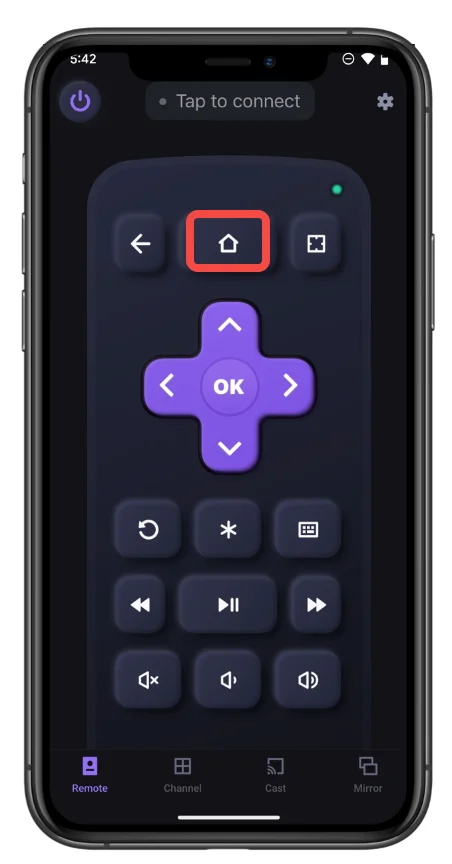
Passo 4. Una vez dentro de la pantalla de inicio de Roku, ve a Configuraciones > System > Poder > Reinicio del sistema > Restart Usando el panel de navegación proporcionado por la aplicación de control remoto.
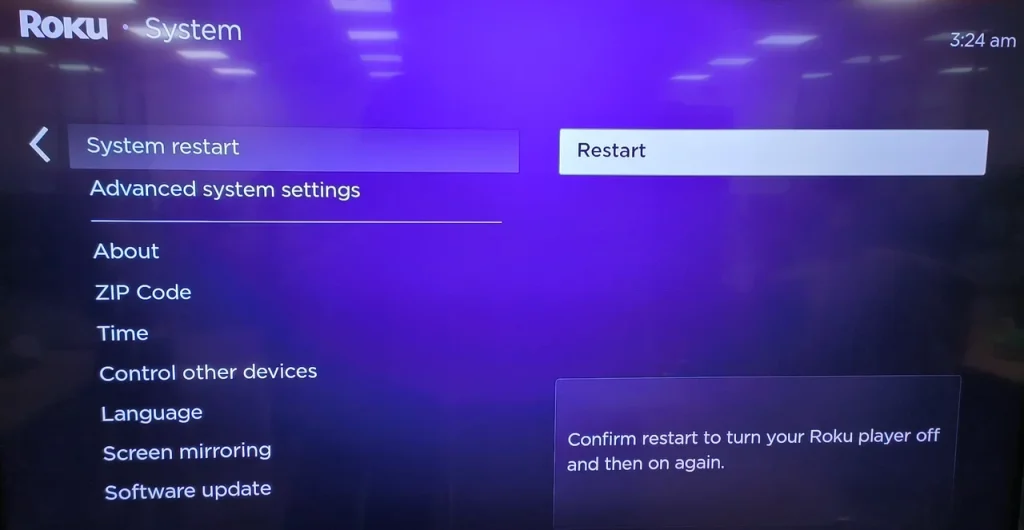
Passo 5. Su Roku debería comenzar a iniciar el proceso de reinicio. Así que, espere a que termine.
Una vez que tu dispositivo de transmisión Roku muestre su interfaz, observa que tu control remoto de Roku actúa normalmente. Si tu control remoto de Roku no deja de desplazarse, podría haber una posibilidad: alguien travieso está controlando tu dispositivo Roku con otro control remoto en secreto.
Conclusión
El desplazamiento del control remoto de Roku es un problema molesto pero no es insoluble. Si tienes este problema, reiniciar tu TV Roku o el reproductor de streaming Roku siempre cambia la situación. Para hacerlo, puedes intentar acceder a la opción de Reiniciar desde el menú de Configuración con el control remoto de Roku o una aplicación de control remoto. Si prefieres desenchufar el dispositivo, no olvides apagarlo antes de desconectarlo del tomacorriente.
Preguntas Frecuentes sobre el Problema de Desplazamiento Continuo del Control Remoto de Roku
P: ¿Qué hacer si tu control remoto de Roku sigue desplazándose?
Reinicie el dispositivo Roku. Vaya a Configuraciones > System > Poder > Reinicio del sistema > Restart Usando el control remoto de Roku o una aplicación de control remoto de Roku. Alternativamente, apague su dispositivo Roku, luego desenchúfelo del enchufe de corriente, y vuelva a enchufarlo después de un minuto (dejar el dispositivo apagado más tiempo es mejor).
P: ¿Cómo puedo arreglar mi control remoto de Roku?
Si tu El control remoto de Roku no funciona., realice estas soluciones:
Repare un control remoto simple de Roku:
- Verifique la función IR.
- Revisa las baterías del control remoto.
- Verifique la presencia de obstáculos físicos.
- Ajuste la Distancia del Control Remoto
- Verifique si hay alguna interferencia de IR
Repare un control remoto por voz de Roku:
- Verifica la conexión Wi-Fi
- Vuelva a emparejar el control remoto de Roku.
- Utiliza un cable de extensión HDMI.
- Reemplace el Roku Voice Remote con uno nuevo
P: ¿Cómo reiniciar el control remoto de Roku sin botón de emparejamiento?
- Desenchufe su dispositivo de transmisión Roku del tomacorriente.
- Descubra el compartimento de las baterías del control remoto y retire las baterías.
- Espere 30 segundos y vuelva a conectar su dispositivo de transmisión Roku en el enchufe.
- Vuelva a insertar las baterías en el control remoto y presione y mantenga los botones de inicio y atrás durante 5 segundos.
- Suelte estos botones cuando el control remoto comience a parpadear.








